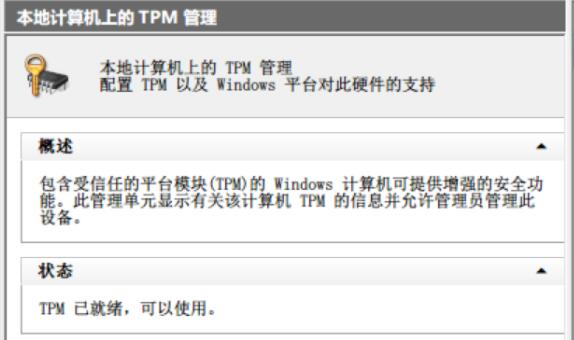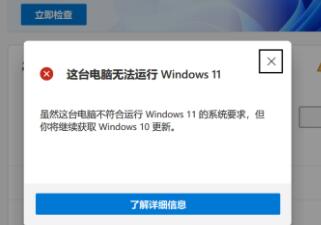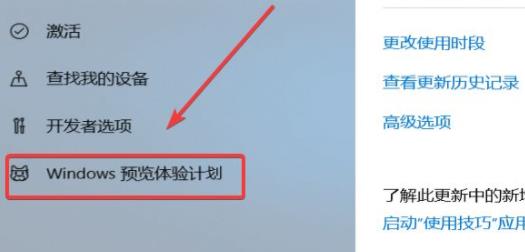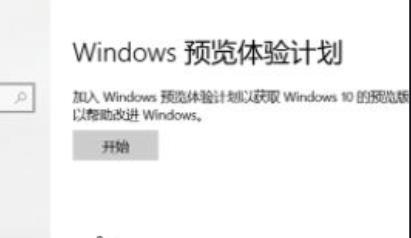tpm打开了还是不兼容Win11怎么办?tpm打开了还是不兼容Win11解决方法
现在Win11系统是最新版的电脑操作系统,很多用户都想安装,但是我们都知道Win11的安装需要打开tpm才可以,但是一些朋友在开启tpm后发现还是不兼容Win11,不知道怎么办,其实我们可以通过下载一个whynotwin11进行检测,根据具体问题来分析,下面就一起来看看吧。
tpm打开了还是不兼容Win11解决方法
1、大家开启了tpm后还是发现无法兼容win11系统,可能是因为使用了healthcheck软件检测。
2、小编建议大家下载“whynotwin11”进行检测,其中会告知用户具体无法安装的问题所在。
3、如果大家是“secure boot”问题,可以在bios设置中开启安全启动。【win11开启安全启动方法】
4、如果是安装硬盘的格式有问题,点击右侧链接可以查看需要的硬盘格式。【win11硬盘格式详细介绍】
5、要是大家遇到的问题太多,不知道应该解决哪个,可以直接选择跳过系统检测直接安装。【win11跳过系统检测教程】
相关文章
- 微软Win11用的TPM到底是什么 有关TPM详细解答
- Windows11 22454收不到或提示某些更新文件没有正确签名和TPM验证通不过解决方法
- Win11不修改镜像文件 绕开TPM限制的ISO引导安装方法
- Win11安装提示the pc must support tpm2.0怎么办?
- 没有TPM的电脑能装Win11吗 没有TPM的电脑怎么安装Win11
- 任意版本绕过TPM限制,在线系统更新到Win11 22000.51的方法
- Win11的tpm是什么?没有tpm怎么安装Win11
- Win11安装跳过TPM的方法 Win11安装怎么跳过TPM
- Win11每次开机会检查tpm吗?Win11每次开机是否会检查tpm详情介绍
- Win11安装提示tpm2.0怎么办?Win11安装提示tpm2.0解决方法
- 如何绕过Win11 TPM安装Win11?用Win10 ISO替换install.wim绕过Win11 TPM
- Win11 tpm2.0怎么开启?Win11 tpm2.0开启的方法分享
- Windows11开启tpm有什么危害?
- Win11系统怎么查询tpm版本?Win11系统查询tpm版本方法
- 新手如何免TPM安装Win11系统?Win11新手免TPM安装方法
- 电脑没有TPM怎么升级Win11?教你没有TPM2.0照样升级Win11!
热门教程
笔记本Win7系统屏幕变小两侧有黑边怎么解决?
2Win11电脑任务栏图标重叠怎么办?任务栏图标重叠图文教程
3Win10如何强制删除流氓软件?Win10电脑流氓软件怎么彻底清除?
4Win10视频不显示缩略图怎么办?
5Win11安卓子系统安装失败
6Windows11打印机驱动怎么安装?Windows11打印机驱动安装方法分享
7Win7旗舰版COM Surrogate已经停止工作如何解决?
8Win7电脑字体怎么改回默认字体?Win7改回默认字体方法?
9Win11开始菜单怎么样设置在左下角?Win11开始菜单移至左下角步骤
10如何在Win11正式版中创建虚拟桌面?Win11正式版创建虚拟桌面的方法
装机必备 更多+
大家都在看
电脑教程专题 更多+